华为手机怎么更换软件图标 荣耀手机如何自定义软件图标
更新时间:2023-06-21 12:55:48作者:jiang
现在,手机已经成为人们生活中不可或缺的一部分。随着各种应用和软件的不断更新,越来越多的人开始关注自定义手机软件图标的问题。对于华为和荣耀手机用户来说,更换软件图标是一种非常流行的定制化操作。那么华为手机怎么更换软件图标?荣耀手机如何自定义软件图标?接下来我们一起来了解一下。
荣耀手机如何自定义软件图标
具体方法:
1.打开华为手机自带应用【主题】
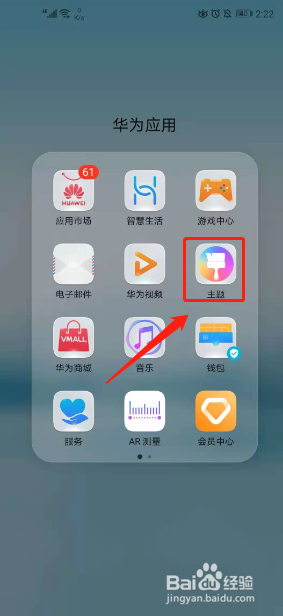
2.在上方菜单栏中点击【主题】切换到主题界面,再点击子菜单【图标】
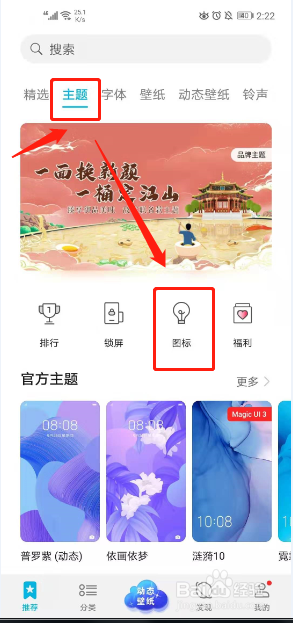
3.可以看到很多免费或收费的图标样式。点击一款自己的喜欢的图标样式。
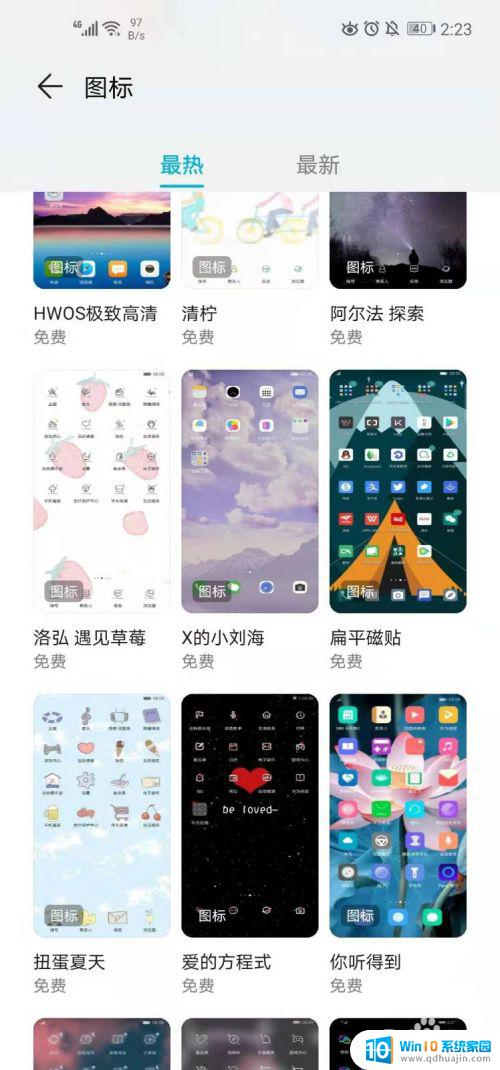
4.点击最下方的【应用】,安装并替换图标
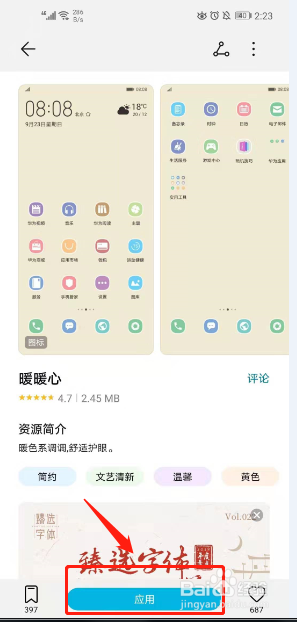
5.返回【主界面】即可。替换成功
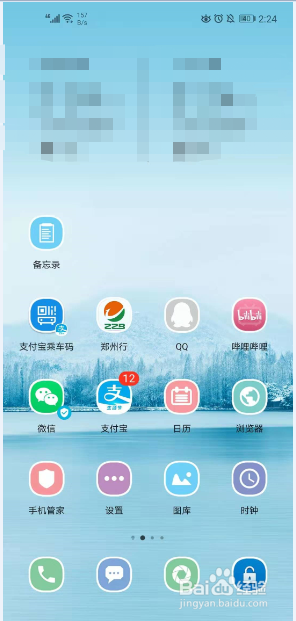
华为和荣耀手机都提供了很方便的方式来更换软件图标和自定义图标,让用户可以根据自己的喜好来美化自己的手机界面。创造个性化的体验,让每个人拥有属于自己的手机界面。





